不知道从何时开始,各种网盘开始对用户们限速了,非会员用户用网盘下载点东西,网速低的可怜,白瞎了我们500M的宽带,今天,我就带领大家打造个人私有云,部署家用NAS,从此告别网盘的龟速
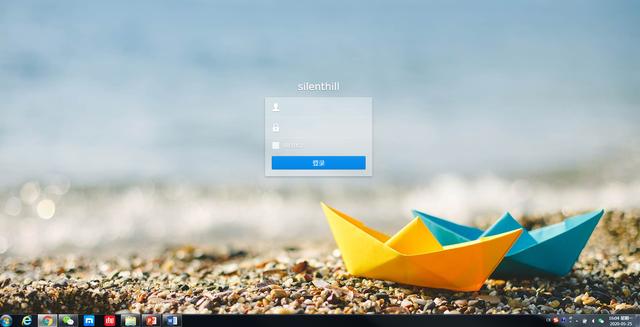
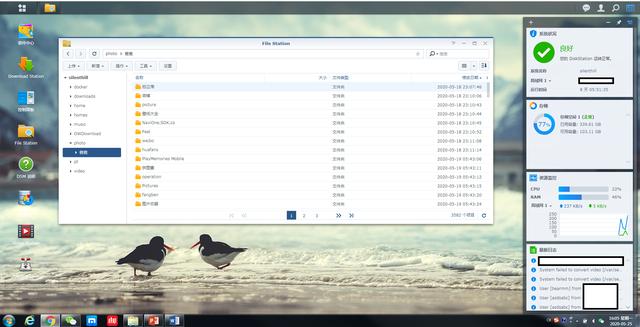
首先说说为什么我要组建自己的NAS。
前几天,在朋友家玩,聊起了孩子,大家要看照片,我的照片全部放在了百度网盘上,为了上传方便,我还打了压缩包,结果吃完饭,都要回家了,照片还是没下载下来,看着别人家的宝宝,我也想晒娃啊,可网盘网速不允许啊
回家后,我就开始研究NAS,但是买群晖NAS动辄三四千,实在是肉疼,所以我就开始了我的废物利用之旅,准备组建我自己的家庭数据中心,这样以后无论从数据安全还是使用的便利性都能获得较大的提升,
平时为了上网方便管理,我有一个旁挂的3215U软路由,然后又从抽屉里找到了一块好久不用的希捷1T移动硬盘(还是usb2.0的。。。)好了就从你们下手
首先打开proxmox(之前我的LEDE就是安装在proxmox之下的虚拟机,这里直接开始NAS系统的安装,想了解如何安装proxmox我后面会详细介绍)
到网上下载群晖的引导文件以及系统文件

1、点击创建虚拟机——记住你的虚拟机编号101、102之类的
2、选择不使用任何介质
3、硬盘随便选选,后面要删掉,然后挂上我们的移动硬盘——
4、CPU根据我的软路由型号3215u,我选了一个核心
5、内存,建议2048MB,据说太小会卡
6、网卡,要选择INTLE的,其他的据说不稳定
OK,虚拟机创建完成,下面安装NAS系统
先用winscp把之前的引导文件(IMG结尾那个)以及小工具img2kvm(19KB那个)写入到ROOT目录
然后进入shell
运行命令
chmod +x img2kvm
./img2kvm synoboot.img 102 vm-102-disk-1
(注意,我的虚拟机编号是102,这里填写你装NAS的虚拟机编号,刚才创建的那个)
到这里,引导盘制作完毕
然后我们选中刚才创建的虚拟机,点击硬件,看到硬盘了么,分离,删掉他
然后插上我的移动硬盘,回到shell,运行命令
ls -l /dev/disk/by-id/
查看我的移动硬盘ID,记住他(前面带ATA的)
然后我们把移动硬盘直通给他
qm set 102 --sata2 /dev/disk/by-id/(这里写你的硬盘ID,不要写括号)
OK,下面我们给他装系统
百度搜索群晖查找,点第一个

然后应该就能在你的局域网中看到刚刚创建引导盘的群辉主机,单机设置——手动安装——浏览选择之前准备好的系统,格式化安装,大概十分钟,叮咚!
搞定了,然后进行一些账号密码的设置就可以使用啦
当然,这个时候你的NAS还是只能在家里的局域网使用,如果你想要在外面也用的话,可以查看我以前的文章:《手把手教你申请公网IP,让你家的宽带网速翻五倍》(动态IP),然后为了方便还可以买个域名DDNS到你的IP,这样就非常完美了,后续的几步如果大家有兴趣可以点个赞或者转发下,如果赞够100的话,我再继续更新,告诉大家NAS的很多技巧和用法。
PS:我安装的是6.2.2的DS918型号,据说6.1.7比较稳定,但我是个喜新厌旧的人。。。。哈哈哈哈
好了今天的分享就写到这,如果还有什么不明白的,或者需要资源的,可以私信我
每天加点料,男人三十不油腻,喜欢就点个关注呗




















 1万+
1万+

 被折叠的 条评论
为什么被折叠?
被折叠的 条评论
为什么被折叠?








